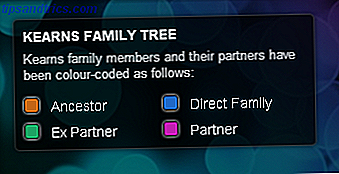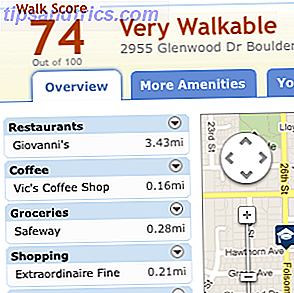Ζούμε σε έναν κόσμο γεμάτο διαφήμιση και τα Windows 10 δεν αποτελούν εξαίρεση. Δεν πρέπει να το βάζετε σε ένα λειτουργικό σύστημα, οπότε ας δούμε πώς να απενεργοποιήσουμε όλες τις διαφημίσεις.
Θα τα βρείτε στην οθόνη κλειδώματος, στο μενού Έναρξη, στην περιοχή ειδοποιήσεων και σε πολλά άλλα μέρη. Ίσως αυτό να έρθει ως αποτέλεσμα της προσφοράς των Windows 10 δωρεάν Έχετε μέχρι 29 Ιουλίου να αναβαθμίσετε στα Windows 10 δωρεάν Έχετε μέχρι τις 29 Ιουλίου για αναβάθμιση στα Windows 10 δωρεάν Η προθεσμία για μια δωρεάν αναβάθμιση στα Windows 10 πλησιάζει. Εδώ είναι τι πρέπει να κάνετε αν θέλετε να το πιάσετε εγκαίρως. Μην περιμένετε μέχρι να είναι πολύ αργά! Διαβάστε περισσότερα για ένα χρόνο, αλλά φαίνεται ότι ο αριθμός των διαφημίσεων αυξάνεται.
Εάν έχετε εντοπίσει αγγελίες μέσα στα Windows 10 τότε φροντίστε να μοιραστείτε το εύρημα σας στα παρακάτω σχόλια.
1. Στην οθόνη κλειδώματος
Αν χρησιμοποιείτε το προβολέα των Windows στην οθόνη κλειδώματος Cool Things to Do με την οθόνη κλειδώματος των Windows 10 Cool πράγματα που πρέπει να κάνετε με την οθόνη κλειδώματος των Windows 10 Η οθόνη κλειδώματος των Windows 10 είναι κάτι περισσότερο από μια κομψή οθόνη που καλύπτει την οθόνη σύνδεσης. Ας δούμε όλα όσα μπορεί να κάνει και πώς μπορείτε να το προσαρμόσετε ή να το απενεργοποιήσετε. Διαβάστε περισσότερα, μια λειτουργία που προβάλλει εικόνες υψηλής ποιότητας από τη βιβλιοθήκη της Microsoft, και μπορεί να σας χαιρετίσουμε περιστασιακά με μια αγγελία όταν ξεκινήσετε να ξεκλειδώνετε το σύστημά σας. Αντί για μια συμπαθητική σκηνή φύσης που εμφανίζεται στην οθόνη σας, τα παρελθόντα παραδείγματα περιλαμβάνουν εικόνες για το βίντεο παιχνίδι Rise of the Tomb Raider και την ταινία Minions .
Δυστυχώς, πρέπει είτε να τοποθετήσετε αυτές τις διαφημίσεις είτε να σταματήσετε να χρησιμοποιείτε αποκλειστικά το προβολέα των Windows. Εάν η τελευταία επιλογή είναι για εσάς, πατήστε το πλήκτρο Windows + I για να ανοίξετε τις Ρυθμίσεις και, στη συνέχεια, μεταβείτε στην επιλογή Προσαρμογή > Κλείδωμα οθόνης .

Από εδώ, χρησιμοποιήστε το αναπτυσσόμενο μενού κάτω από το φόντο για να επιλέξετε είτε Εικόνα είτε Παρουσίαση . Στη συνέχεια, μπορείτε να προσαρμόσετε ανάλογα. Εάν θέλετε να βεβαιωθείτε ότι δεν έχετε ακόμη συνδέσεις στην εφαρμογή "Αποθήκευση", μεταβείτε στην επιλογή "Αποσύνδεση" ( Get Fun facts), συμβουλές, τεχνάσματα και πολλά άλλα στην οθόνη κλειδώματος .
2. Στο μενού Έναρξη
Το μενού Έναρξη είναι ένας από τους χειρότερους παραβάτες για διαφημίσεις, όπως εμφανίζονται σε δύο μέρη.
Ζωντανά πλακάκια
Το τρέχον Μενού Έναρξης έχει πέντε κελιά που εμφανίζουν προεπιλεγμένες εφαρμογές. Αυτές μπορεί να είναι προεγκατεστημένες εφαρμογές Κουρασμένοι από το Bloatware; Πώς να καθαρίσετε τα Windows 10 Store Apps Κουρασμένος από το Bloatware; Πώς να καθαρίσετε τα Windows 10 Store Apps Για τη Microsoft, τα Windows 10 είναι μια μηχανή μετρητών. Με μελλοντικές ενημερώσεις, περισσότερες εφαρμογές θα προεγκατασταθούν και θα προωθηθούν στο μενού Έναρξη. Ας δούμε πώς μπορείτε να καταργήσετε εύκολα τις προεγκατεστημένες εφαρμογές των Windows Store. Διαβάστε περισσότερα ή συνδέσεις σε λήψεις των Windows Store. Σε μια επερχόμενη ενημέρωση των Windows 10, ο αριθμός των κεραμιδιών αυτών θα διπλασιαστεί σε 10.

Είναι μια ενόχληση, αλλά είναι απλή. Για τις προεγκατεστημένες εφαρμογές, κάντε δεξί κλικ στο πλακίδιο και επιλέξτε Κατάργηση εγκατάστασης . Για τους συνδέσμους των Windows Store, κάντε δεξί κλικ στο πλακίδιο και επιλέξτε Απεμπλοκή από το Έναρξη . Αυτά δεν θα εμφανιστούν ξανά μόλις τα αφαιρέσετε, εκτός εάν μια μελλοντική ενημέρωση τους αναγκάσει να τα επαναφέρετε.
Όλες οι εφαρμογές
Όταν κάνετε κύλιση στη λίστα των προγραμμάτων σας, ενδέχεται να συναντήσετε εφαρμογές που παρατίθενται ως Προτεινόμενες . Αυτά τοποθετούνται από τη Microsoft - και όχι από τον προγραμματιστή εφαρμογών - ο οποίος βασίζει τις προτάσεις του σε άλλες εφαρμογές που έχετε κατεβάσει.

Εάν δείτε μια πρόταση εφαρμογής που θέλετε να πάει, κάντε δεξί κλικ και επιλέξτε Να μην εμφανιστεί αυτή η πρόταση ή Απενεργοποίηση όλων των προτάσεων . Εναλλακτικά, εάν θέλετε να είστε ενεργός και να τις απενεργοποιήσετε πριν τις δείτε ακόμα, πατήστε το πλήκτρο Windows + I για να φορτώσετε τις Ρυθμίσεις και να μεταβείτε στην επιλογή Προσωπικοποίηση> Έναρξη . Μόλις εμφανιστεί η ένδειξη Ενδεχομένως εμφανίζεται η ένδειξη Ενεργοποίηση στην επιλογή Απενεργοποίηση .
3. Αποκτήστε το X App
Ποτέ κανείς να μην περάσει μια ευκαιρία να προωθήσει τα δικά του προϊόντα, η Microsoft συμπεριέλαβε μια σειρά διαφημιστικών εφαρμογών μέσα στα Windows 10. Αυτές περιλαμβάνουν Get Office και Get Skype. Ίσως έχετε ήδη την πραγματική πλήρη εφαρμογή, αλλά θα τα δείτε ακόμα.
Όχι μόνο θα βρείτε αυτές στο μενού "Έναρξη", αλλά μπορείτε επίσης να λάβετε ειδοποιήσεις σχετικά με αυτές. Για να απαλλαγείτε από τις ειδοποιήσεις, πατήστε το πλήκτρο Windows + I για να ανοίξετε τις Ρυθμίσεις και μεταβείτε στο Σύστημα> Ειδοποιήσεις και ενέργειες και, στη συνέχεια, μετακινήστε τις παραβιάζουσες εφαρμογές σε Απενεργοποίηση .

Αλλά ας πάμε ένα βήμα παραπέρα και να απαλλαγούμε από αυτές τις διαφημιστικές εφαρμογές εντελώς. Πατήστε το πλήκτρο Windows + I και στη συνέχεια μεταβείτε στο System> Apps & features . Αυτό θα εμφανίσει μια λίστα με όλες τις εφαρμογές που είναι εγκατεστημένες στο σύστημά σας. Μπορείτε είτε να κάνετε αναζήτηση για μια εφαρμογή είτε απλά να θέλετε να μετακινηθείτε σε όλα αυτά και να ξεκαθαρίσετε την ακαταστασία ενώ βρίσκεστε εδώ. Κάντε κλικ σε μια εφαρμογή και, στη συνέχεια, επιλέξτε Κατάργηση εγκατάστασης για να την καταργήσετε.
4. Σε μερικά παιχνίδια των Windows
Οι παγίδες είναι οι ημέρες όπου θα μπορούσατε να παίξετε ένα απλό παιχνίδι του παιχνιδιού για το γραφείο που διαρκεί εδώ και χρόνια Γιορτάζοντας τα 25 Χρόνια της Πασιέντζας της Microsoft: Η Ιστορία, οι Κανόνες και ένα Τουρνουά Γιορτάζοντας τα 25 Χρόνια της Πασιέντζα της Microsoft: Η Ιστορία, οι Κανόνες και ο Πασιέντζα Τουρνουά - διατήρηση των χρονοβόρων γραφειοκράτες και βαριούνται νοικοκυρές - γιορτάζει την 25η επέτειό της και η Microsoft την τιμά με ένα τουρνουά ομάδας. Επισκεφτόμαστε ξανά την ιστορία και τους κανόνες του παιχνιδιού. Διαβάστε περισσότερα . Τώρα περιλαμβάνει διαφημίσεις! Η συλλογή των Solitaire της Microsoft έρχεται προεγκατεστημένη με τα Windows 10 και εξυπηρετεί μια ποικιλία διαφημίσεων, από τις διαφημίσεις banner έως τα βίντεο πλήρους οθόνης. Ο Ναρκαλιευτής είναι διαθέσιμος από το Κατάστημα και θα πάρετε παρόμοια θεραπεία και σε αυτό το παιχνίδι.
Δυστυχώς, για να καταργήσετε αυτές τις διαφημίσεις θα πρέπει να πληρώσετε και να αναβαθμίσετε σε μια ιδιότητα Premium. Και δεν είναι ούτε φθηνή: 1, 49 δολάρια το μήνα ή 10 δολάρια για ένα χρόνο, ανά εφαρμογή. Για το σκοπό αυτό, ξεκινήστε το παιχνίδι και μεταβείτε στο Μενού> Αναβάθμιση σε Premium .

Εναλλακτικά, μπορείτε να κάνετε λήψη παρόμοιων εφαρμογών από το Store, αν και δεν θα είναι επίσημα παιχνίδια της Microsoft. Διαφορετικά, ελέγξτε τον οδηγό του Winaero σχετικά με τον τρόπο εκτέλεσης των παιχνιδιών των Windows 7 στα Windows 10 - αν και παρακαλούμε να λάβετε υπόψη ότι δεν αναλαμβάνουμε καμία ευθύνη για το αρχείο ZIP που παρέχουν.
5. Στον Χώρο εργασίας των μελανιών των Windows
Μια νέα δυνατότητα στα Windows 10 είναι ο χώρος εργασίας Ink των Windows, ο οποίος στοχεύει να κάνει μια ψηφιακή πένα μια ομαλότερη εμπειρία. Η πρόσβαση στο Χώρο εργασίας από τη γραμμή εργασιών σας φέρνει σε λειτουργία διάφορα χρήσιμα σημεία πρόσβασης, όπως τα Sticky Notes και το Sketchpad. Αλλά θα παρατηρήσετε επίσης μια Προτεινόμενη ενότητα, η οποία χρησιμοποιείται για διαφημίσεις.
Αυτό θα μπορούσε να πέσει στην εξυπηρετική πλευρά των διαφημίσεων γιατί θα συστήσει εφαρμογές που σχετίζονται με τη χρήση ψηφιακού στυλό, όπως το Fresh Paint και το SketchBook, αλλά δεν χρειάζεται να τα βλέπετε αν δεν θέλετε.

Για να απενεργοποιήσετε αυτές τις προτάσεις, πατήστε το πλήκτρο Windows + I και μεταβείτε στην επιλογή Συσκευές> Στυλό . Στη συνέχεια, μεταβείτε στην επιλογή Εμφάνιση προτεινόμενων προτάσεων εφαρμογής σε Απενεργοποίηση .
Προστατέψτε το απόρρητο
Τα Windows σας δίνουν ένα αναγνωριστικό το οποίο χρησιμοποιεί η Microsoft για να σας παρακολουθεί σε διάφορες εφαρμογές και να προβάλει σχετικές διαφημίσεις. Αυτή είναι μια από τις προεπιλεγμένες ρυθμίσεις που θα πρέπει να ελέγξετε αμέσως 7 Προεπιλεγμένες ρυθμίσεις Windows 10 πρέπει να ελέγξετε αμέσως 7 Προεπιλεγμένες ρυθμίσεις των Windows 10 θα πρέπει να ελέγξετε αμέσως Η Microsoft έκανε κάποιες αμφισβητήσιμες αποφάσεις με τα Windows 10. Ορισμένες από τις προεπιλεγμένες ρυθμίσεις της δεν πρέπει να μείνουν μόνοι. Σας παρουσιάζουμε πώς μπορείτε να βελτιώσετε το απόρρητο, να διατηρήσετε το εύρος ζώνης, να μειώσετε τη διάσπαση της προσοχής σας και πολλά άλλα. Διαβάστε περισσότερα όταν εκτελείτε τα Windows 10. Τερματίστε αυτό πατώντας το πλήκτρο Windows + I, μεταβαίνοντας στο Privacy (Προστασία προσωπικών δεδομένων)> General (Γενικά) και, στη συνέχεια, μετατοπίζοντας το κουμπί Αφήστε τις εφαρμογές να χρησιμοποιούν το διαφημιστικό μου αναγνωριστικό για τις εμπειρίες μεταξύ των εφαρμογών .
Εάν θέλετε να αποκτήσετε καλύτερο έλεγχο της ιδιωτικής ζωής σας στα Windows 10, ανατρέξτε στον οδηγό μας σχετικά με τον τρόπο διαμόρφωσης των ρυθμίσεων απορρήτου σας. Τρόπος ρύθμισης παραμέτρων ρυθμίσεων απορρήτου των Windows 10 κατά τη διάρκεια της ρύθμισης. για πρώτη φορά, μπορεί να είστε δυσαρεστημένοι με τις παραδοχές που κάνει η Microsoft όταν επιλέγει τις προεπιλογές Express Settings κατά την εγκατάσταση. Ποιες ελευθερίες παίρνουν η Microsoft με την ιδιωτική σας ζωή; Διαβάστε περισσότερα .
Έχετε εντοπίσει άλλες διαφημίσεις στα Windows 10; Πιστεύετε ότι είναι κατάλληλο να έχετε διαφημίσεις σε ένα λειτουργικό σύστημα;